
很多小伙伴表示,自己的亚马逊账号开通之后,却找不到设置运费的地方了,今天给大家带来的是亚马逊的运费模板设置和单个产品的运费设置,带图解释的哦。
先找到Seeting--shipping seetings--在ships from location点击右边的Edit;选择shiping country为china,然后update.
平台系统默认按照数量或重量收费,下面以Per Item/Weight-Based按照商品数量或重量收取运费为例;
A.第一步设置配送区域范围以及配送服务等级,要根据系统规定的最低运达时间进行选择,如果不能在规定时间内运达,请不要选择该配送区域范围和配送服务等级。
B.下表第一列代表配送区域范围,第二列是标准配送服务,第三列是加急配送服务,第四列是两个工作日到达服务,第五个是24小时内到达服务。
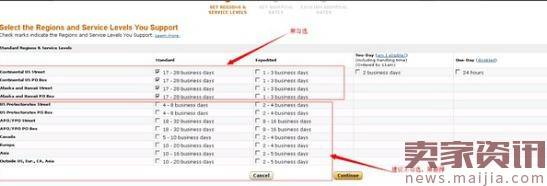
3)选择好配送区域范围和配送服务后,点击Continue进入第二步配送费率设置;
A.Per Item/Weight-Based运费包含有per Item 、per Weight (lbs)、per Shipment;(注:若想设置整个店铺包邮设置free shipping,则需将此per Item /per Weight和 per Shipment 对应栏目内填写金额为0即可!!)
per Item :是每个产品的运费,最后的运费是两者之和(可选)
per Weight (lbs) :是每件产品重量,按照重量计费 (可选)
per Shipment :是每一个订单的运费(必有)
若想针对某些产品包邮,前提是这些产品必须有购物车,在亚马逊上的促销是指advertising下的各种促销活动,促销活动分为付费促销和站内免费促销。其中站内免费促销包括free shipping,money off ,buy one get one ,external benefits,前两种用的最多,第四种很少用到。
Free shipping:指免运费促销;
Money off:指做折扣或满减的促销活动;
Buy one get one:指买一送一或者买二送一,但送的产品和买的产品必须是一样的,不可以做买A送B的促销活动;
External benefits:是指给顾客送优惠劵的促销活动。
一般来说我们的运费是后台统一设置的,而且是free shipping。
但是也有些产品确实需要算运费,因为运费太贵了。其实你在上架的时候价格就是随便你定的,为什么还要设运费呢? 有个说法是同款产品,设置运费相对的你的sale price价格就低了,客户一眼开到低价的,很有可能就点开低价的来看了,如果图片内容没什么问题,下单的可能性就大了。所以,今天来教大家怎样设置运费。
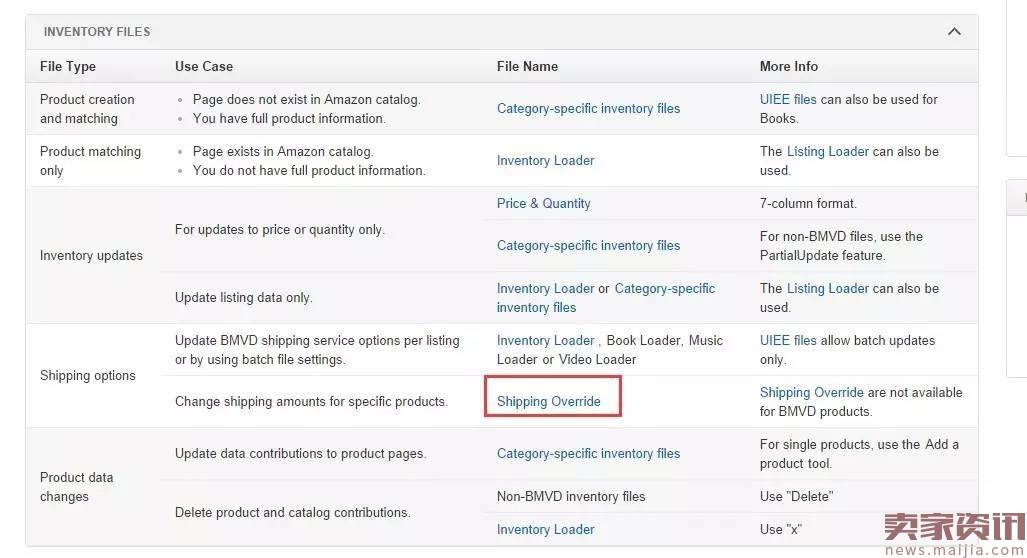
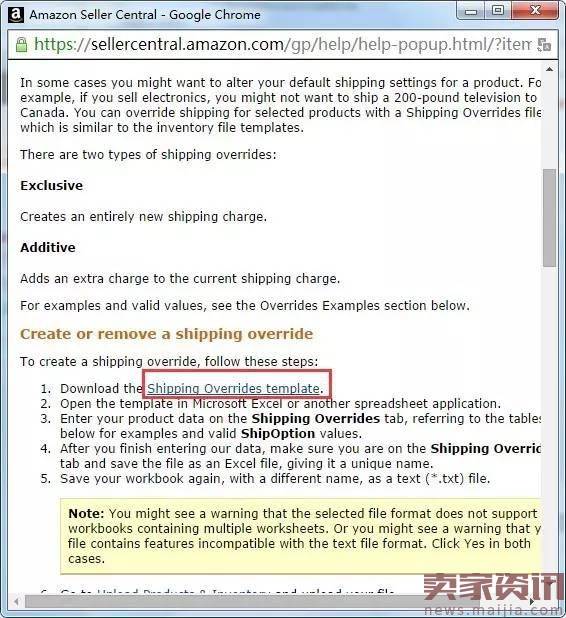
下载表格后, 我们来看看这个表格实际上需要填写的内容:
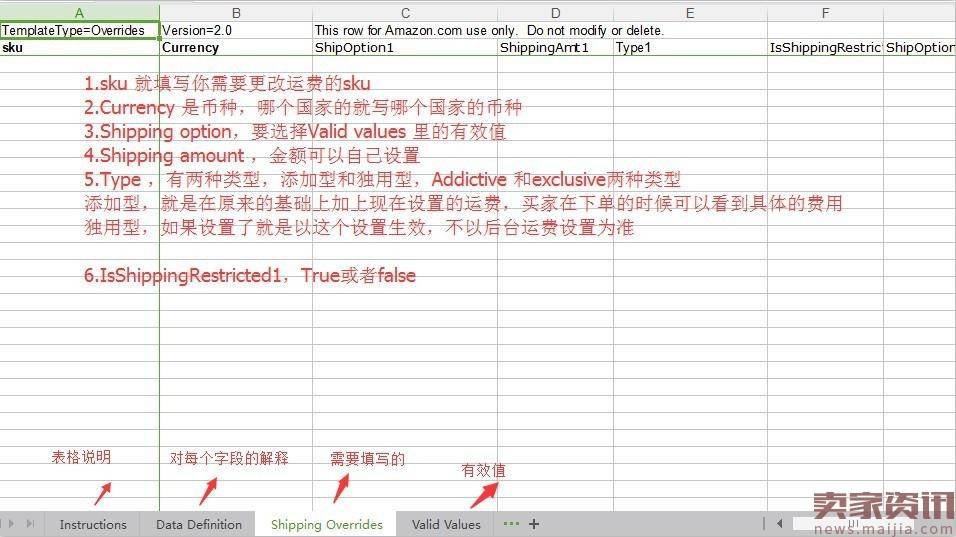
比如,添加型的设置:假设后台本身没有设置运费, 即0运费,现在我要设置2美金的运费, 那么客户需付的运费就是0加2等于2,填写的资料如下:
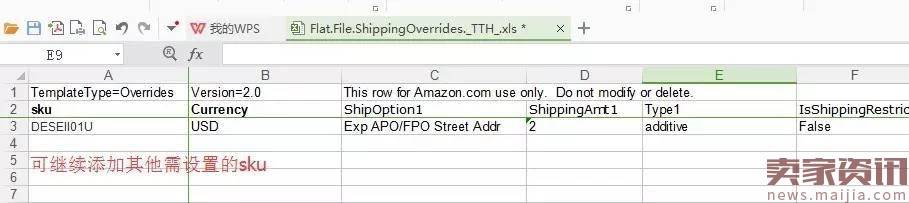
而独用型的设置:这个意思就是无论你后台本身设置的多少的运费,在独用型设置后, 运费都会更改为独用型的运费。
比如,后台设置了2美金的运费,现在这个SKU你想设置3美元运费, 那就不用加后台的运费, 直接填写3。

要注意的是Shipping option,也就是选择Valid values 里的有效值,这是意思是要选择你正确的运输时效。
1. 保存为txt 文本格式
2. 跟批量上架一样, 先上传你的文件检查是否有误
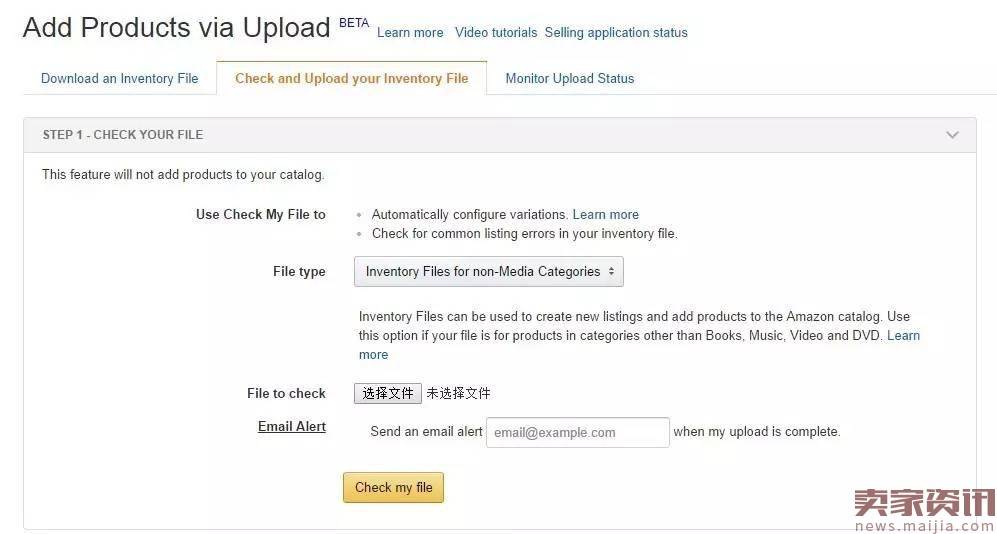
3. 检查无误后,正式上传,注意选择shipping overrides file
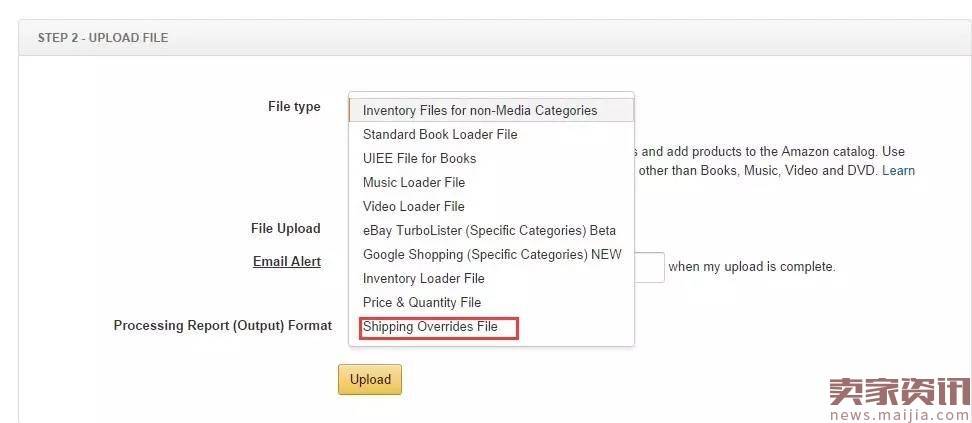
4. 上传的速度有快有慢,一般情况下1个小时内都能显示的,大家记得及时去查看哦~~~
原文出处"【亚马逊新手开店】亚马逊运费模板设置(图文教程)",
本文"亚马逊运费模板设置图文教程"为卖家资讯编辑编创,转载请注明出处(本文转载于:卖家资讯http://www.maijia.com/news/article/262122)
